Pin yếu là một vấn đề thường gặp khi sử dụng laptop, và việc không nhận được thông báo kịp thời có thể dẫn đến việc thiết bị đột ngột tắt nguồn, gây mất dữ liệu hoặc gián đoạn công việc. Windows 11 cung cấp các tùy chọn cài đặt cảnh báo mức pin để giúp bạn chủ động hơn. Bài viết này sẽ hướng dẫn chi tiết hai phương pháp để thiết lập thông báo khi pin laptop của bạn sắp hết: sử dụng tính năng tích hợp sẵn của Windows và tạo cảnh báo tùy chỉnh bằng Task Scheduler kết hợp script PowerShell. Việc cài đặt các cảnh báo này sẽ giúp bạn nhận biết tình trạng pin kịp thời, đảm bảo thiết bị luôn sẵn sàng hoạt động hoặc cho bạn đủ thời gian cắm sạc.
Cấu Hình Cảnh Báo Pin Tích Hợp Của Windows
Windows 11 có một tính năng cảnh báo pin tích hợp, hoạt động bằng cách hiển thị biểu tượng cảnh báo ở khay hệ thống (system tray) khi mức pin giảm xuống dưới một ngưỡng nhất định mà bạn cấu hình. Đây là phương pháp đơn giản và không yêu cầu kỹ thuật phức tạp.
Để cấu hình tính năng này, trước tiên, bạn cần mở Control Panel. Nhấn phím Windows + S để mở tìm kiếm, gõ “Control Panel” và chọn kết quả tương ứng.
Trong cửa sổ Control Panel, chọn mục “Hardware and Sound” (Phần cứng và Âm thanh), sau đó chọn “Power Options” (Tùy chọn nguồn).
Kế bên gói năng lượng (power plan) đang hoạt động của bạn (thường là Balanced), nhấp vào “Change Plan Settings” (Thay đổi cài đặt gói).
Trong trang cài đặt gói năng lượng, chọn “Change Advanced Power Settings” (Thay đổi cài đặt nguồn nâng cao).
Một cửa sổ mới sẽ hiện ra. Cuộn xuống dưới cùng và mở rộng mục “Battery” (Pin). Mở rộng tiếp mục “Low Battery Level” (Mức pin yếu). Tại đây, bạn sẽ thấy hai tùy chọn: “On Battery” (Khi dùng pin) và “Plugged In” (Khi cắm sạc). Nhấp vào giá trị phần trăm mặc định và nhập mức phần trăm pin mà bạn muốn nhận cảnh báo.
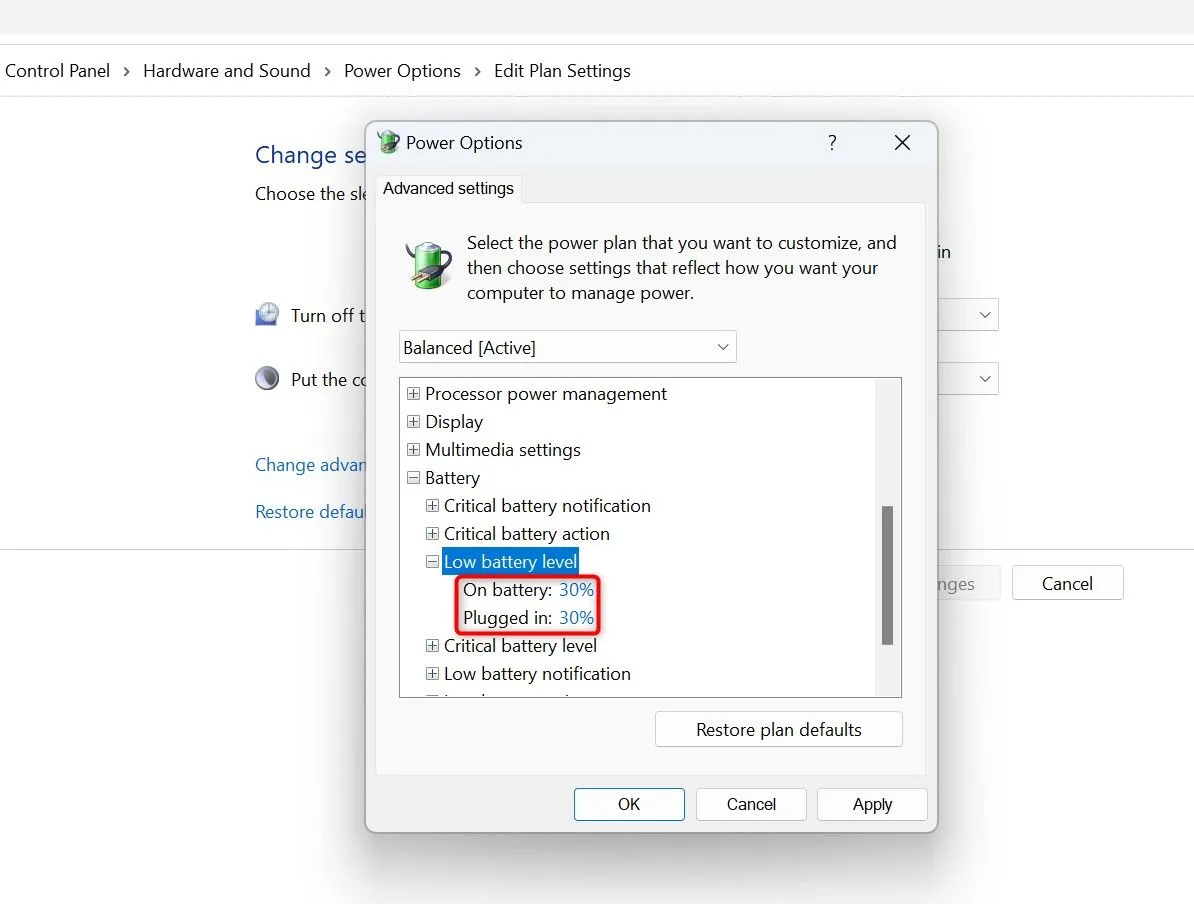 Giao diện cài đặt mức pin yếu trong Tùy chọn nguồn của Windows 11
Giao diện cài đặt mức pin yếu trong Tùy chọn nguồn của Windows 11
Tiếp theo, mở rộng mục “Low Battery Notification” (Thông báo pin yếu). Tương tự, đảm bảo cả hai tùy chọn “On Battery” và “Plugged In” đều được đặt là “On” (Bật). Nếu chúng được đặt là “Off” (Tắt), bạn sẽ không nhận được bất kỳ cảnh báo nào từ tính năng này.
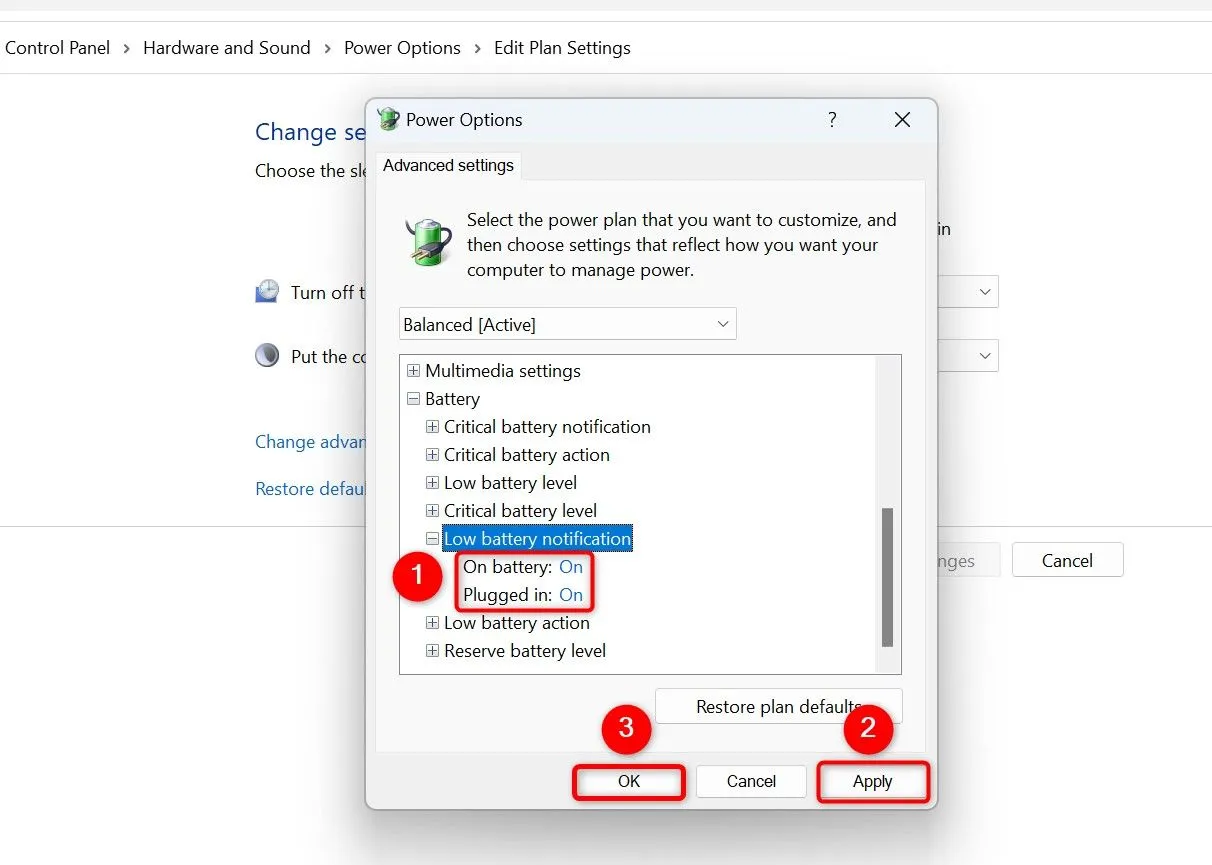 Cài đặt thông báo pin yếu ở chế độ Bật trong Tùy chọn nguồn trên Windows 11
Cài đặt thông báo pin yếu ở chế độ Bật trong Tùy chọn nguồn trên Windows 11
Sau khi đã cấu hình các mức pin và bật thông báo, nhấp vào “Apply” (Áp dụng) rồi “OK” để lưu thay đổi của bạn.
Lưu ý rằng cài đặt này là dành riêng cho gói năng lượng hiện tại. Nếu bạn chuyển sang một gói năng lượng khác trong tương lai, bạn sẽ cần lặp lại các bước trên để cấu hình cảnh báo pin cho gói năng lượng mới đó.
Tạo Cảnh Báo Pin Tùy Chỉnh Bằng Task Scheduler và PowerShell
Nếu bạn muốn một cảnh báo rõ ràng hơn, chẳng hạn như một thông báo pop-up (toast notification) trên màn hình thay vì chỉ biểu tượng ở khay hệ thống, bạn có thể sử dụng Task Scheduler (Lập lịch tác vụ) cùng với một script PowerShell đơn giản. Phương pháp này phức tạp hơn một chút nhưng mang lại khả năng tùy chỉnh cao hơn.
Đầu tiên, bạn cần tạo script PowerShell. Mở tìm kiếm Windows (Windows + S), gõ “Notepad” và mở ứng dụng này. Dán đoạn mã sau vào Notepad:
$Battery = Get-WmiObject -Class Win32_Battery
$Level = $Battery.EstimatedChargeRemaining
if ($Level -lt 30) {
[Windows.UI.Notifications.ToastNotificationManager, Windows.UI.Notifications, ContentType = WindowsRuntime] | Out-Null
$template = [Windows.UI.Notifications.ToastNotificationManager]::GetTemplateContent([Windows.UI.Notifications.ToastTemplateType]::ToastText01)
$toast = $template.GetElementsByTagName("text")[0]
$toast.AppendChild($template.CreateTextNode("Pin dưới 30%! Vui lòng cắm sạc."))
$notifier = [Windows.UI.Notifications.ToastNotificationManager]::CreateToastNotifier("Battery Alert")
$notifier.Show([Windows.UI.Notifications.ToastNotification]::new($template))
}Trong đoạn mã trên, bạn có thể thay thế số 30 bằng mức phần trăm pin mà bạn muốn script kích hoạt cảnh báo. Dòng $toast.AppendChild($template.CreateTextNode("Pin dưới 30%! Vui lòng cắm sạc.")) chứa nội dung thông báo pop-up, bạn cũng có thể chỉnh sửa văn bản này theo ý muốn.
Lưu script lại bằng cách chọn File > Save As (Lưu dưới dạng) từ thanh menu của Notepad. Chọn thư mục bạn muốn lưu file. Trong mục “Save as Type” (Lưu dưới dạng), chọn “All Files” (Tất cả các tệp). Trong mục “File Name” (Tên tệp), nhập tên file, ví dụ: BatteryAlert.ps1. Đảm bảo phần mở rộng là .ps1.
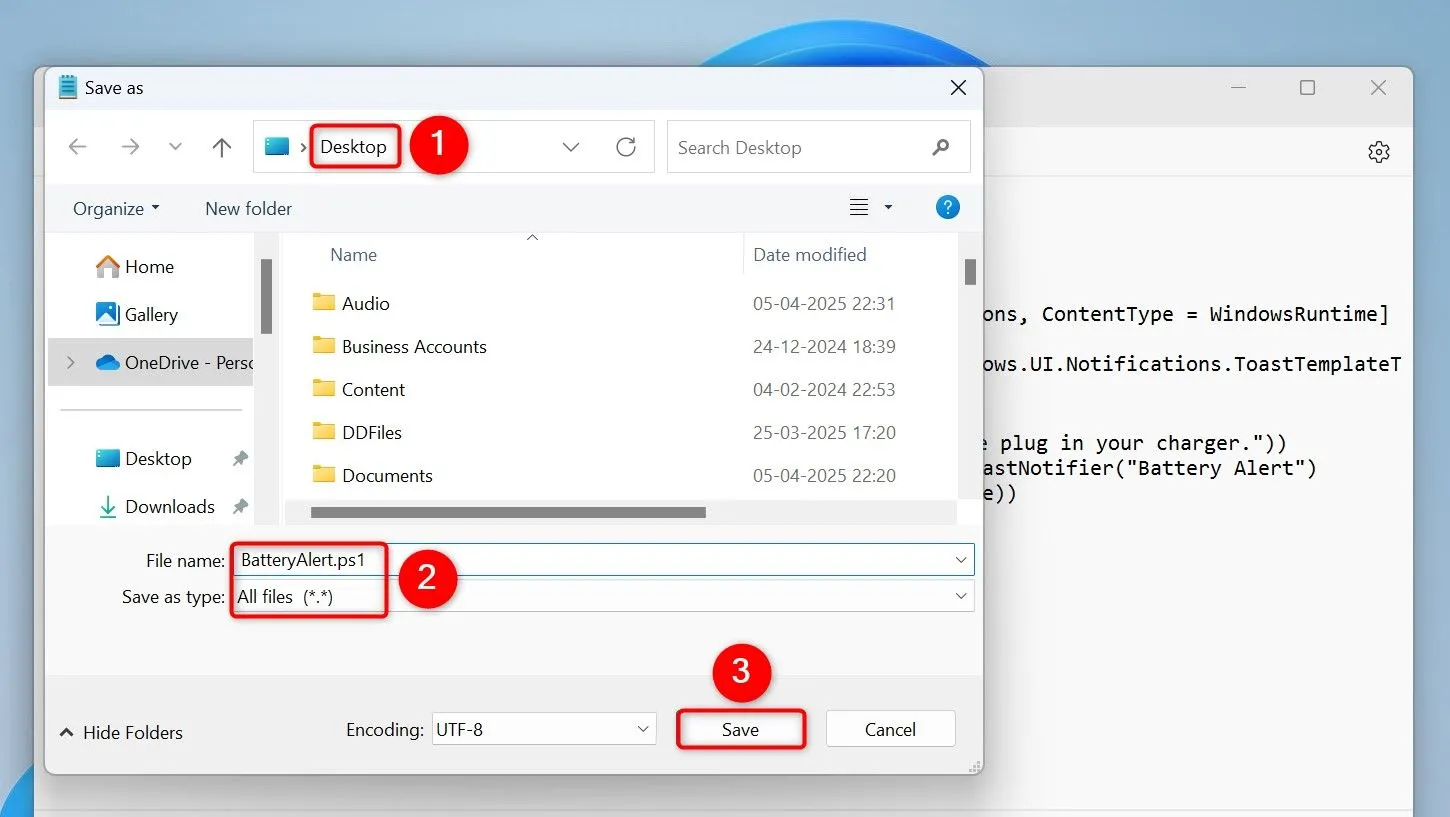 Lưu script cảnh báo pin yếu dưới dạng file .ps1 trong Notepad
Lưu script cảnh báo pin yếu dưới dạng file .ps1 trong Notepad
Tiếp theo, bạn cần sử dụng Task Scheduler để chạy script này theo định kỳ. Mở tìm kiếm Windows (Windows + S), gõ “Task Scheduler” và mở ứng dụng.
Trong cửa sổ Task Scheduler, ở khung bên phải, nhấp vào “Create Task” (Tạo tác vụ).
Một cửa sổ mới sẽ mở ra. Trong tab “General” (Chung), nhập tên cho tác vụ của bạn vào mục “Name” (Tên), ví dụ: CanhBaoPinYeuLaptop. Trong phần Security Options (Tùy chọn bảo mật), chọn “Run whether user is logged on or not” (Chạy cho dù người dùng đăng nhập hay không) để đảm bảo tác vụ chạy ngay cả khi bạn không sử dụng máy tính.
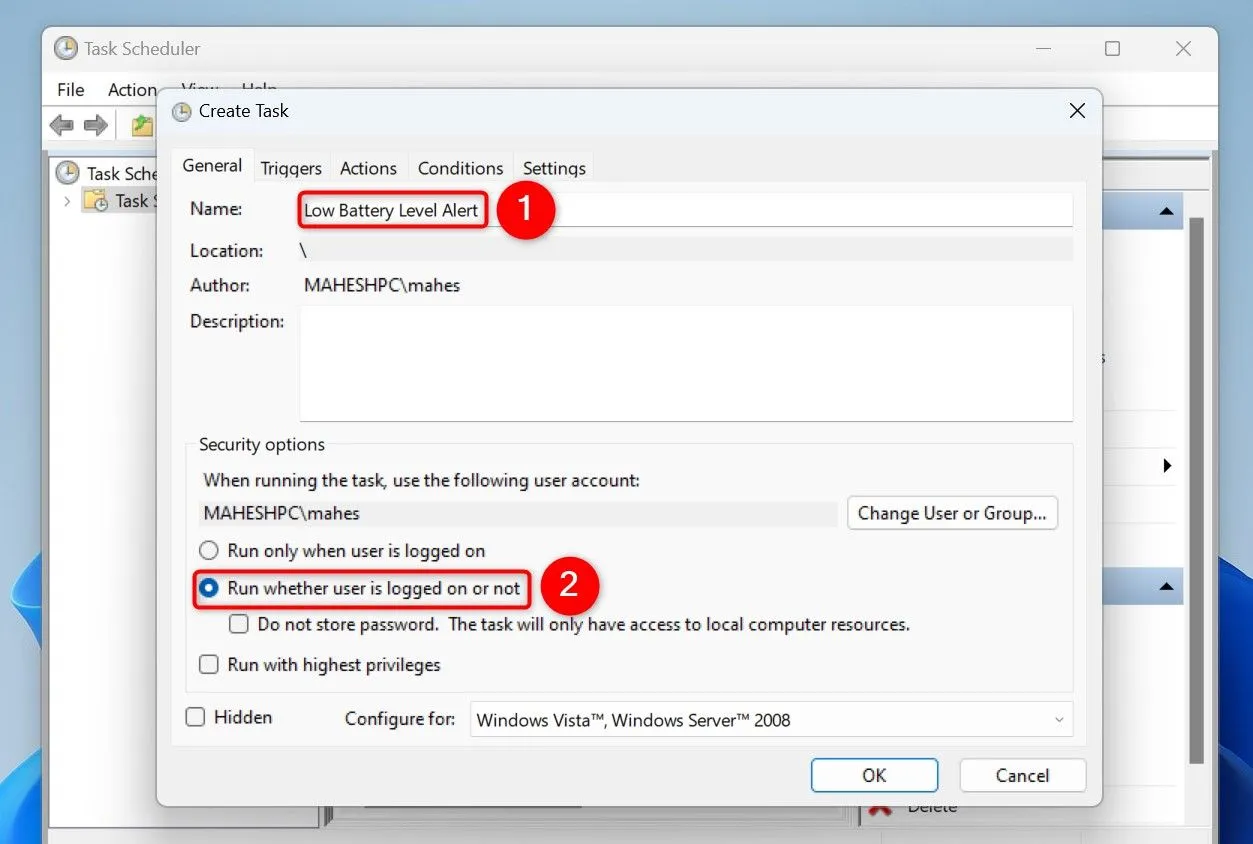 Thiết lập tên và tùy chọn bảo mật khi tạo tác vụ cảnh báo pin trong Task Scheduler
Thiết lập tên và tùy chọn bảo mật khi tạo tác vụ cảnh báo pin trong Task Scheduler
Chuyển sang tab “Triggers” (Trình kích hoạt) ở phía trên và nhấp vào “New” (Mới) để thêm một trình kích hoạt mới. Trong cửa sổ “New Trigger”, đảm bảo mục “Begin the task” (Bắt đầu tác vụ) được đặt là “On a schedule” (Theo lịch trình). Trong phần “Advanced settings” (Cài đặt nâng cao), tích chọn “Repeat task every” (Lặp lại tác vụ mỗi) và chọn khoảng thời gian lặp lại mong muốn, ví dụ: “5 Minutes” (5 phút). Điều này sẽ khiến Task Scheduler chạy script của bạn sau mỗi 5 phút để kiểm tra mức pin.
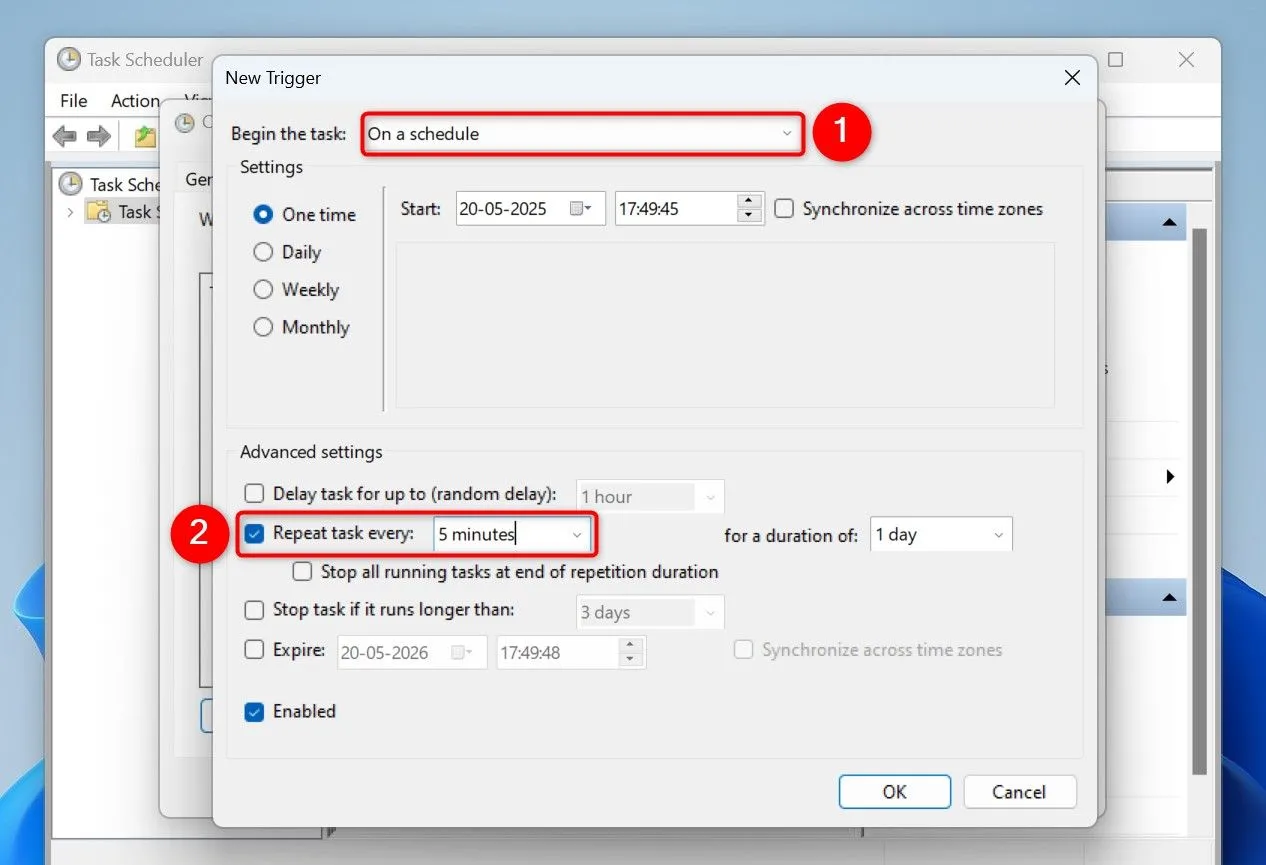 Cấu hình lịch lặp lại cho tác vụ cảnh báo pin trong Task Scheduler
Cấu hình lịch lặp lại cho tác vụ cảnh báo pin trong Task Scheduler
Chuyển sang tab “Actions” (Hành động) và nhấp vào “New” (Mới). Trong cửa sổ “New Action”, tại mục “Program/script” (Chương trình/script), nhập powershell.exe. Tại mục “Add arguments (optional)” (Thêm đối số – tùy chọn), nhập đoạn sau. Quan trọng: Hãy thay thế đường dẫn trong ngoặc kép ("C:UsersUsernameDesktopBatteryAlert.ps1") bằng đường dẫn thực tế tới file script .ps1 mà bạn đã lưu trước đó.
-ExecutionPolicy Bypass -File "Đường dẫn tới file script của bạn.ps1"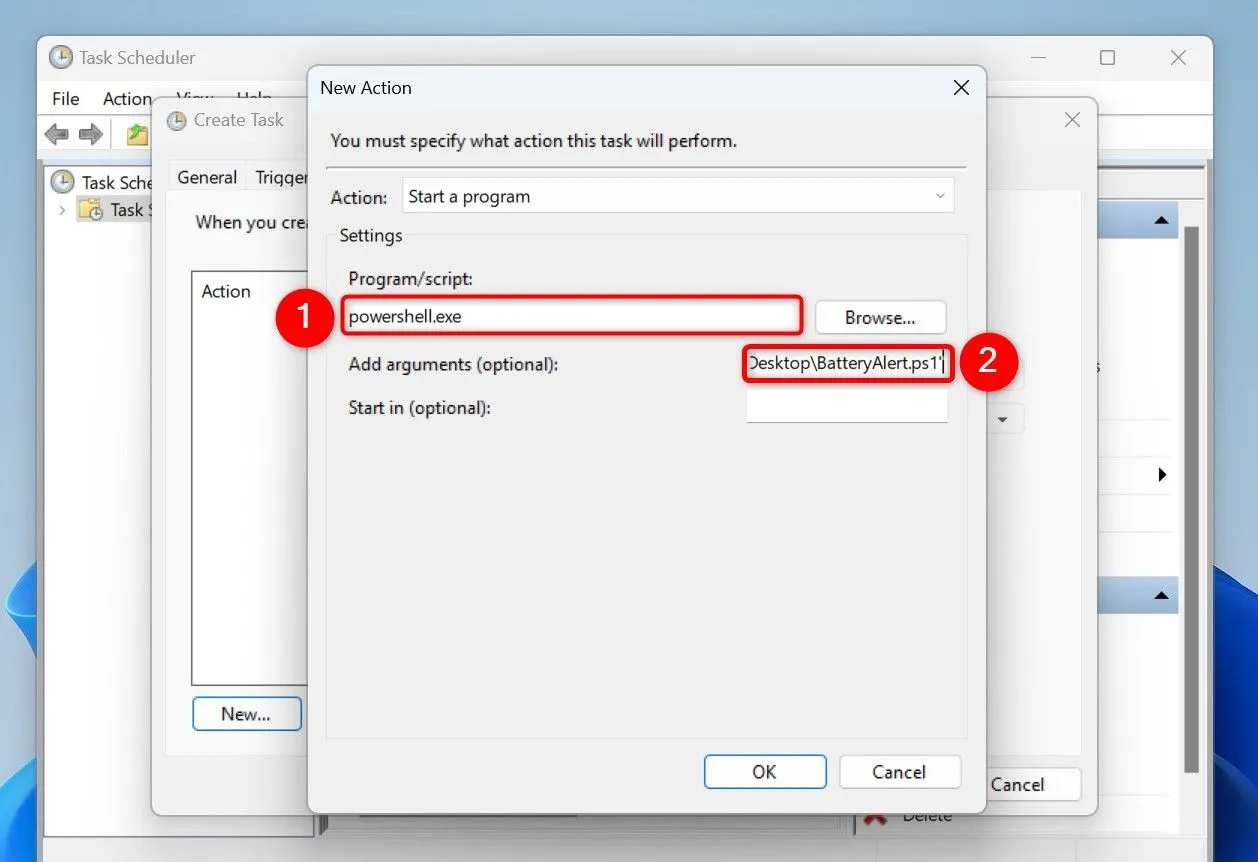 Thiết lập hành động chạy powershell.exe với script cảnh báo pin trong Task Scheduler
Thiết lập hành động chạy powershell.exe với script cảnh báo pin trong Task Scheduler
Sau khi cấu hình xong, nhấp “OK” trên cả cửa sổ “New Action” và “Create Task”. Hệ thống có thể yêu cầu bạn nhập mật khẩu tài khoản người dùng để xác nhận việc tạo tác vụ.
Từ giờ, Task Scheduler sẽ chạy script PowerShell của bạn theo lịch trình đã định (ví dụ: mỗi 5 phút) để kiểm tra mức pin laptop. Nếu mức pin giảm xuống dưới ngưỡng bạn đã cài đặt trong script (ví dụ: 30%), bạn sẽ nhận được thông báo pop-up trên màn hình.
Lưu ý rằng bạn không nên di chuyển file script PowerShell sang thư mục khác sau khi đã tạo tác vụ. Nếu bạn làm như vậy, Task Scheduler sẽ không tìm thấy file và cảnh báo sẽ không hoạt động. Nếu cần di chuyển, hãy nhớ cập nhật lại đường dẫn file trong cài đặt tác vụ trong Task Scheduler.
 Người dùng xem thông báo pin yếu trên màn hình laptop Windows
Người dùng xem thông báo pin yếu trên màn hình laptop Windows
Trong trường hợp bạn muốn ngừng nhận các cảnh báo này trong tương lai, bạn có thể dễ dàng tắt hoặc xóa tác vụ trong Task Scheduler. Để tạm dừng, nhấp chuột phải vào tên tác vụ (CanhBaoPinYeuLaptop) trong danh sách và chọn “Disable” (Vô hiệu hóa). Để xóa hoàn toàn, nhấp chuột phải và chọn “Delete” (Xóa).
Kết Luận
Việc thiết lập cảnh báo pin yếu trên laptop Windows 11 là một biện pháp đơn giản nhưng hiệu quả để tránh những bất tiện do hết pin đột ngột. Bạn có thể chọn sử dụng tính năng tích hợp sẵn của Windows để nhận cảnh báo cơ bản ở khay hệ thống, hoặc tạo một cảnh báo tùy chỉnh rõ ràng hơn dưới dạng pop-up bằng cách kết hợp Task Scheduler và một script PowerShell. Cả hai phương pháp đều có ưu điểm riêng, tùy thuộc vào nhu cầu và sự thoải mái của bạn với các thiết lập hệ thống. Hãy chọn phương pháp phù hợp nhất để giữ cho laptop của bạn luôn hoạt động mà không lo ngại về tình trạng pin. Ngoài ra, việc tìm hiểu thêm về các cách tiết kiệm pin trên Windows 11 cũng là một ý tưởng hay để kéo dài thời lượng sử dụng thiết bị của bạn.